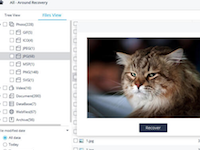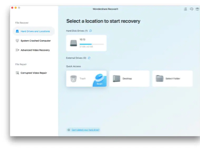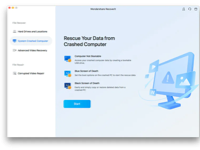如果您的电脑系统崩溃或不是以理想的方式停止工作,那么您可以使用Wondershare Recoverit来检索丢失或无法访问的数据。在您的电脑上下载并安装Recoverit,准备空白USB驱动器或CD / DVD并将其连接到计算机。那么Wondershare Recoverit如何从崩溃的电脑中恢复数据呢?
步骤1崩溃恢复的准备工作
另一台工作电脑
空白USB驱动器或CD / DVD
将设备连接到计算机
步骤2创建可启动媒体
要从无法启动的计算机恢复数据,您需要创建可启动媒体以首先启动它。现在,我们来看看如何创建可启动驱动器。
1启动计算机崩溃恢复
第一步是在工作计算机上启动数据恢复软件,然后在最后一个选项卡下选择“从崩溃计算机中恢复”。点击“开始”继续。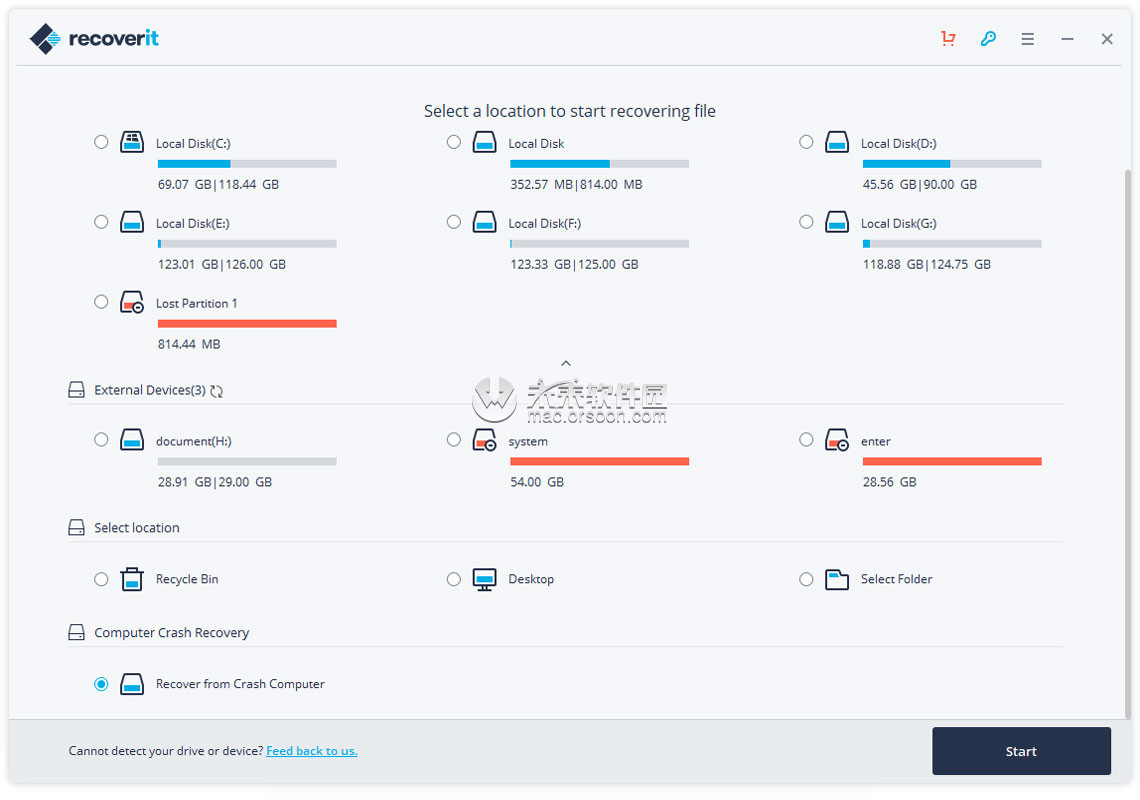
2创建可引导的驱动器
如果无法启动Windows计算机,则可以使用“恢复”创建可启动媒体并恢复数据。
确保将空白USB驱动器或CD / DVD连接到工作计算机并且可以识别。如果是,请单击“开始”继续。 3选择可引导驱动器的类型
3选择可引导驱动器的类型
然后,选择一种模式以创建可引导的驱动器。您可以选择USB可启动驱动器或CD / DVD可启动驱动器。如果已连接可启动媒体,它将显示在可启动驱动器上。单击“创建”按钮开始。 4备份和格式化数据
4备份和格式化数据
选择创建USB可启动驱动器或创建CD / DVD可启动驱动器后,将弹出有关格式化USB闪存驱动器的警告消息。
在格式化媒体之前,请确保已备份重要数据。单击“格式”按钮进行确认。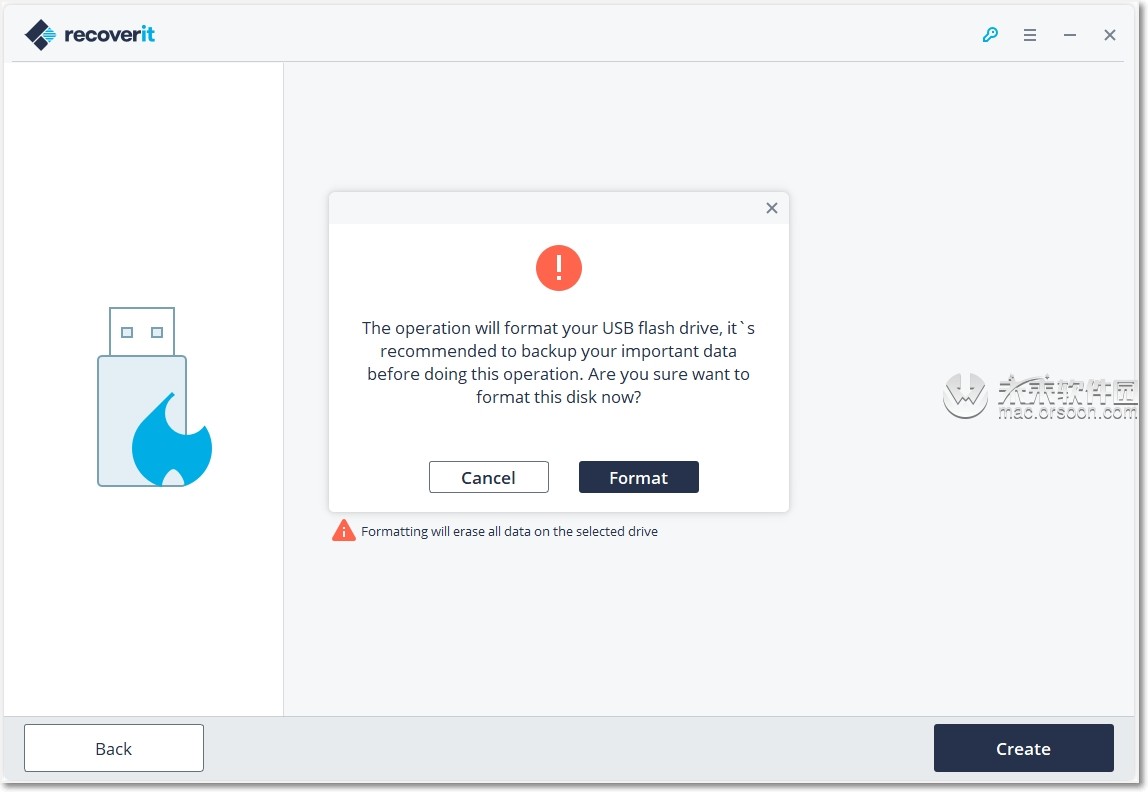
5下载固件
单击“格式”按钮,您可以看到显示正在下载固件的界面。固件是嵌入在某些硬件设备中的特定类别的计算机软件。要创建可引导的驱动器,特定的固件是必不可少的。 6格式化可引导驱动器Recoverit成功下载固件后,它将开始格式化可启动驱动器,如USB闪存驱动器。格式化设备将清除存储在其上的所有数据。因此请记住数据备份。
6格式化可引导驱动器Recoverit成功下载固件后,它将开始格式化可启动驱动器,如USB闪存驱动器。格式化设备将清除存储在其上的所有数据。因此请记住数据备份。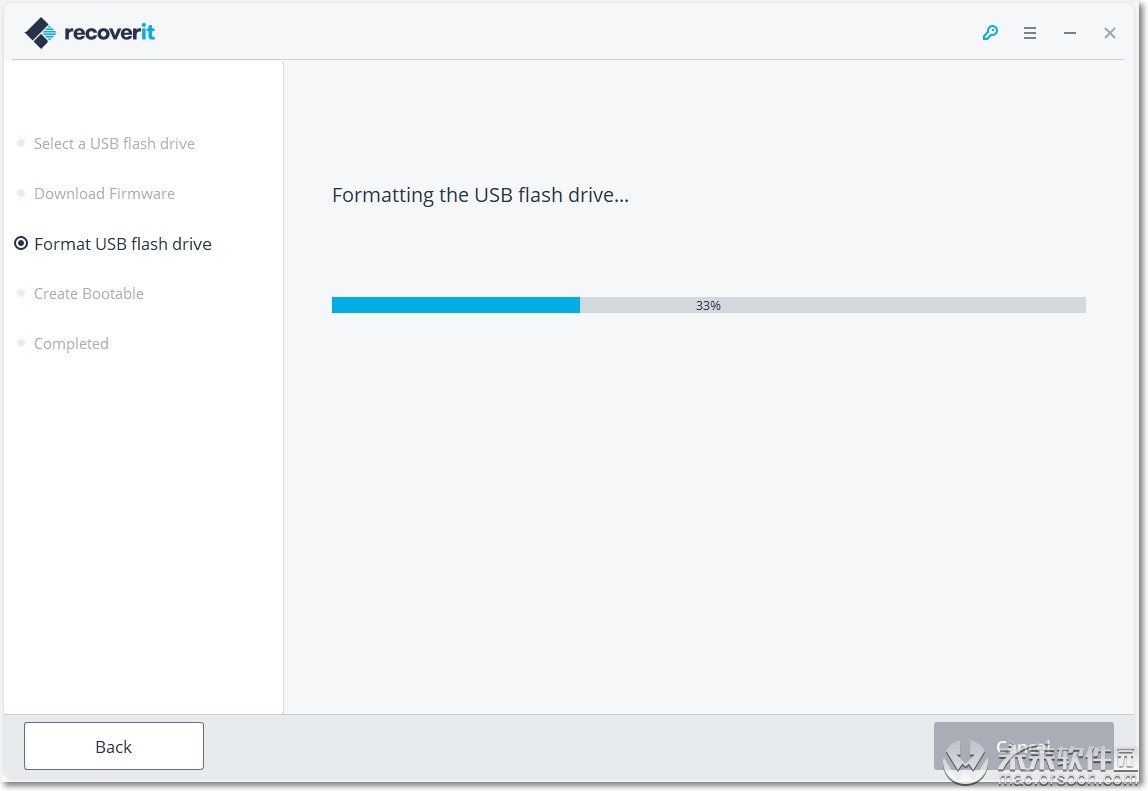 7创建可启动媒体只需几分钟即可完成创建可启动驱动器的过程。在此过程中,请不要弹出USB闪存驱动器或拔出CD / DVD驱动器。
7创建可启动媒体只需几分钟即可完成创建可启动驱动器的过程。在此过程中,请不要弹出USB闪存驱动器或拔出CD / DVD驱动器。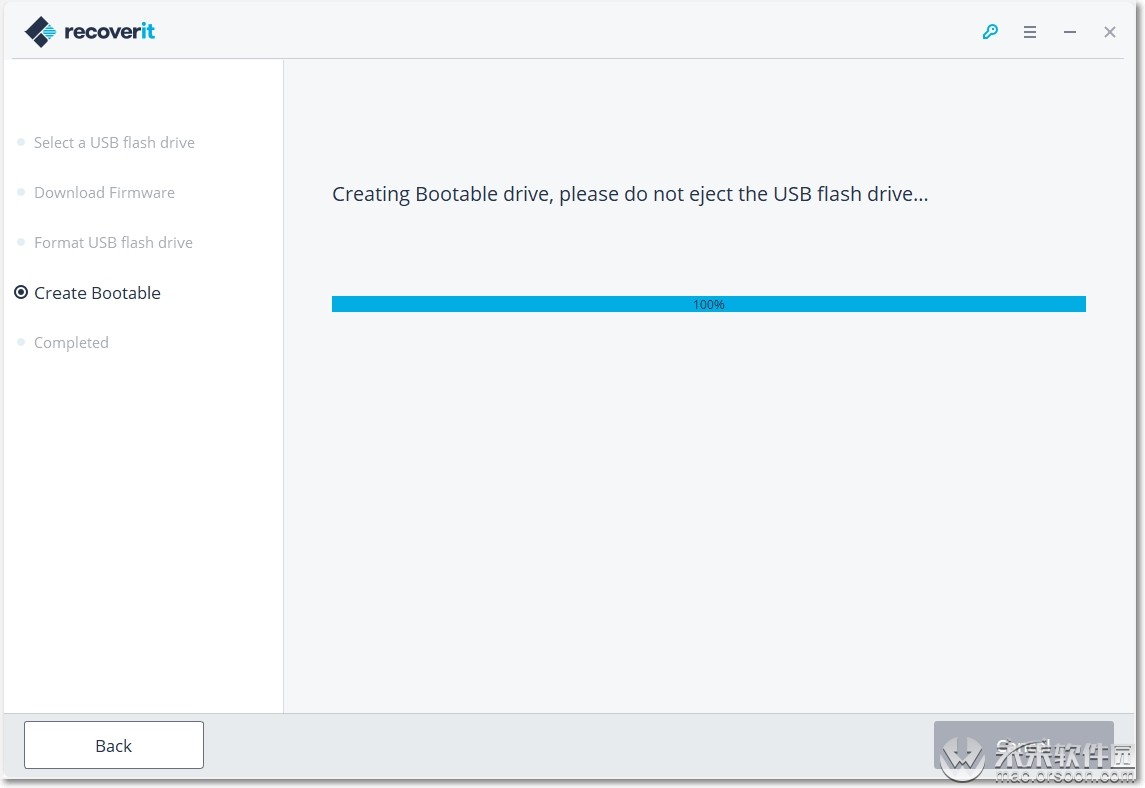 8完成创建可启动媒体
8完成创建可启动媒体
现在,创建用于启动崩溃的计算机的可启动驱动器。您接下来需要做的是按照以下步骤操作。
调整BIOS以从USB / CD / DVD驱动器启动:重新启动已损坏的计算机,并在显示第一个屏幕时按BIOS输入键。
连接USB闪存驱动器或将CD / DVD驱动器插入计算机。
重新启动计算机并开始从崩溃的系统中恢复数据。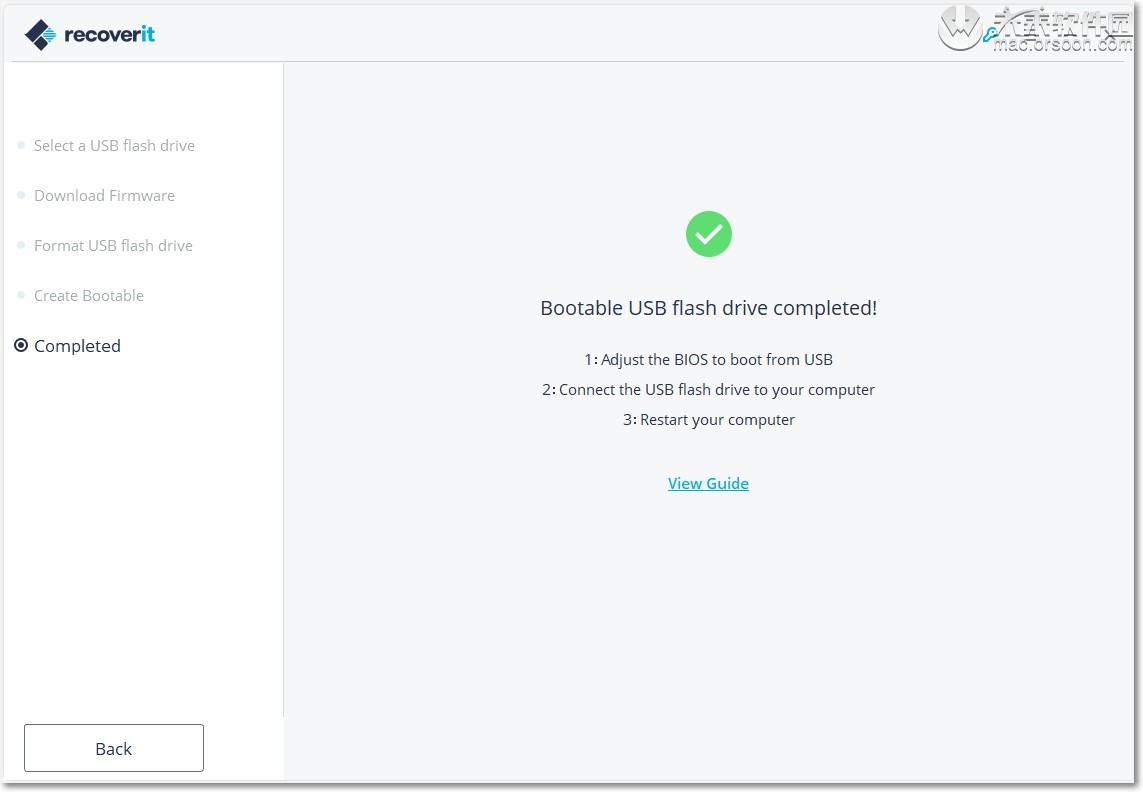 步骤3从崩溃的计算机中恢复数据执行上述步骤后,您会发现崩溃的计算机现在可以启动。重新启动计算机并分三步恢复丢失的数据。
步骤3从崩溃的计算机中恢复数据执行上述步骤后,您会发现崩溃的计算机现在可以启动。重新启动计算机并分三步恢复丢失的数据。
1选择一个位置
要节省扫描和恢复时间,请选择丢失数据的硬盘。
点击“开始”继续。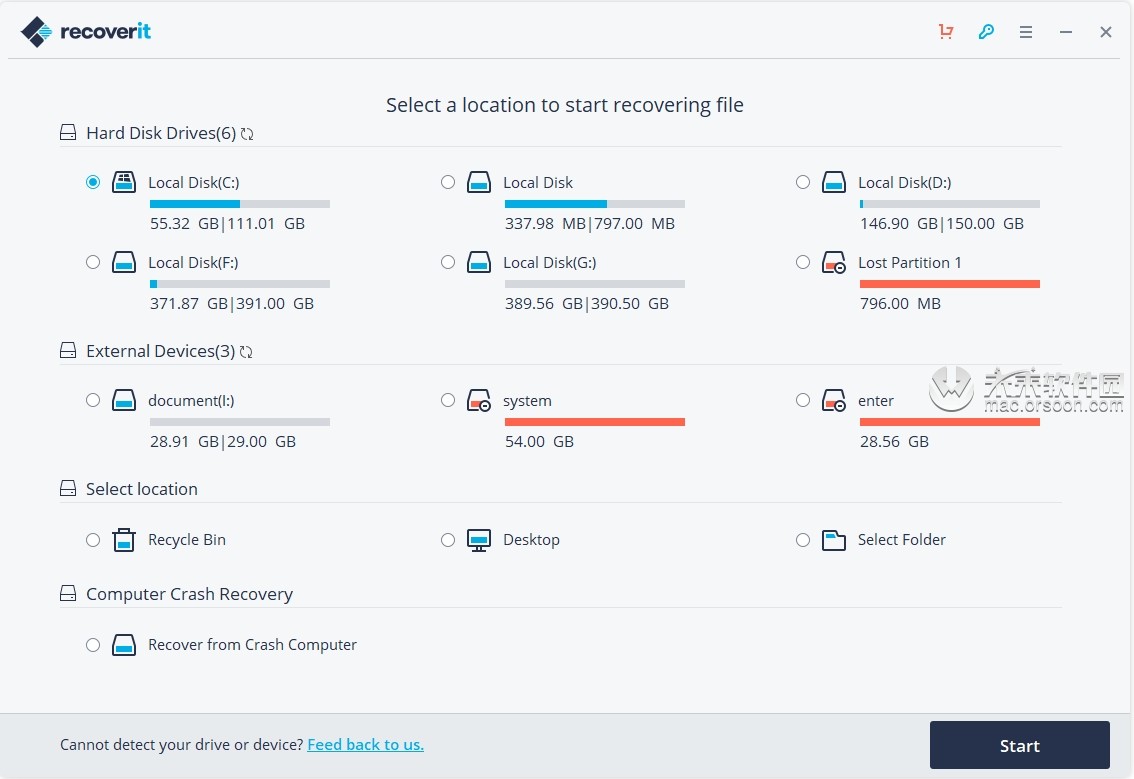 2扫描位置
2扫描位置
请等待一段时间,直到扫描结束。通常持续几分钟。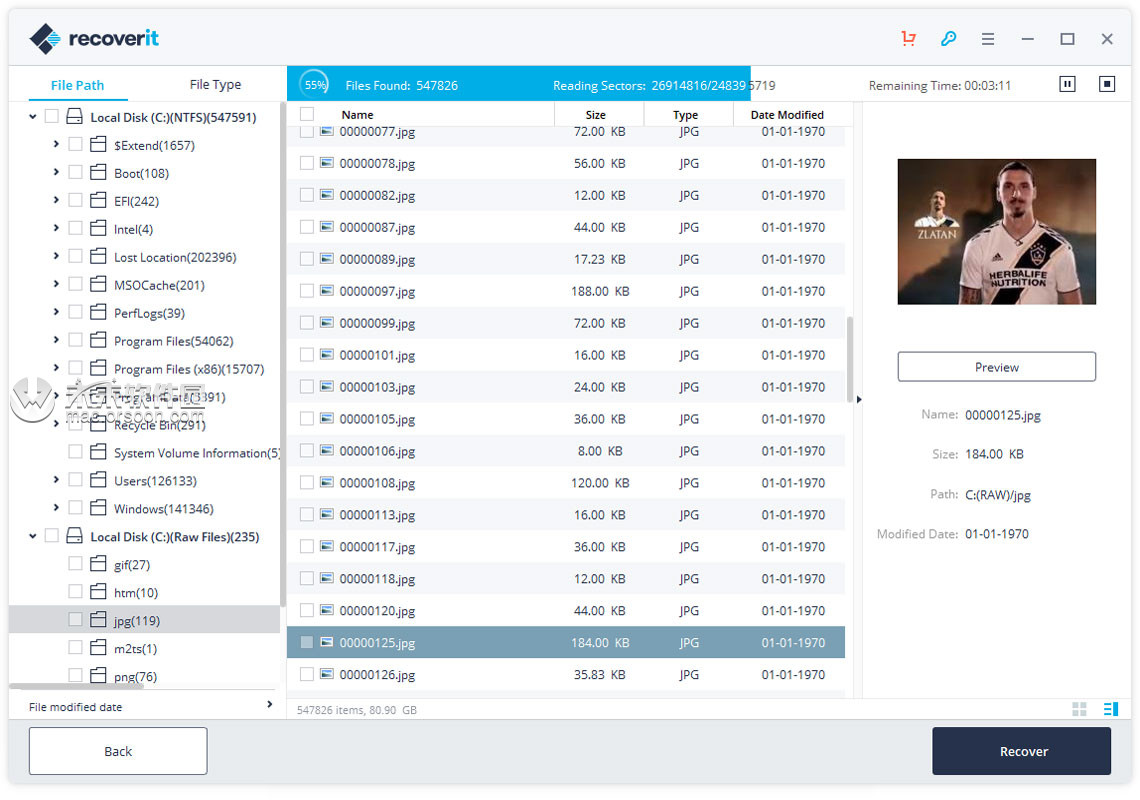 3预览并恢复数据最后,您可以预览文件,选择想要的文件,然后单击“恢复”以将其全部恢复。
3预览并恢复数据最后,您可以预览文件,选择想要的文件,然后单击“恢复”以将其全部恢复。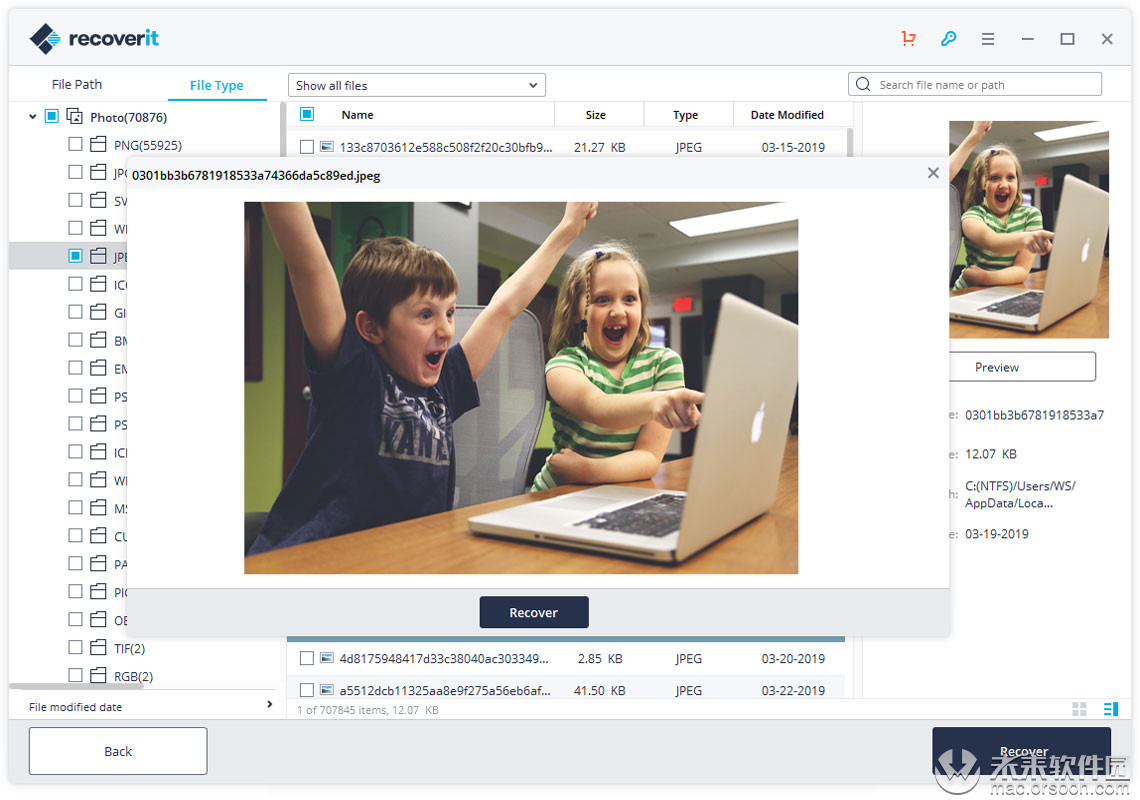 笔记:
笔记:
您可以预览不同类型和格式的数据,例如照片,视频,音频,文档等等。
恢复数据后,请将它们保存到另一个安全位置,如外部硬盘驱动器或可移动设备。
以上就是小编为大家带来的"Wondershare Recoverit如何从崩溃的电脑中恢复数据?"的全部内容,希望对大家有所帮助吧!